iphoneのSIMロックが解除できない!!
UQモバイルから、マイネオ(ドコモ回線)へMNP転出しました!
MNP手続きを行う前に、SIMロック解除をしなければならなかったのですが
うっかり、忘れてしまいました。
MNP後の、iphoneのSIMロック解除は、とってもとっても、大変でした。。
UQのカスタマーセンターにチャットで相談し、やっとこさSIMロック解除できたので
以下に書き記しておきたいと思います。
au、UQモバイルを使用されている方で、他社回線へMNP転出を検討されている方、
必見です。
私の状況
困るまでの流れ
1年半ほど前に、auにて、iphone12を購入 (SIMロックがかかった機種)
↓
UQモバイルで、1年半使う
↓
マイネオ(ドコモ回線)へ、MNP転出手続き
↓
SIMロック解除しておらず、マイネオ(ドコモ回線)のSIMが使えないことがわかる
↓
MY auへ、au IDでログインし、SIMロック解除したいものの、
二段階認証のSMSが受け取れないため、ログインできない

SMSが受け取れず、ログインできないため、SIMロック解除できない・・・
どうしたらいいの〜〜〜
私と同じお悩みの方、以下に詳しい手順を記載しますので
これでSIMロック解除できるはずです!
その前に、先に簡単に結論。
詳しくは、下に画像付きで解説します。
新しいメールアドレスで、au IDを新規登録する。
そこから、IMEI(15桁の番号)を入力し、SIMロック解除する。
SIMロック解除までの流れ
au IDを新たに登録
https://id.auone.jp/id/sp/assigned/register.html にアクセス
au以外をご利用の方を選択
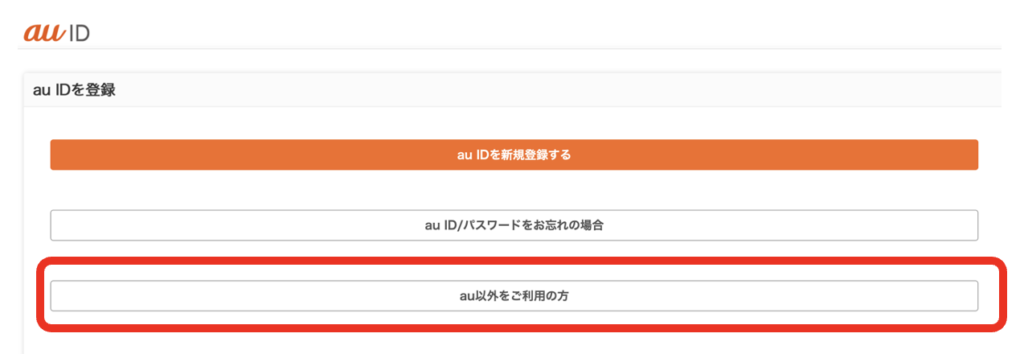
メールアドレスを入力(他のau IDに紐づいていないメールアドレスで登録)
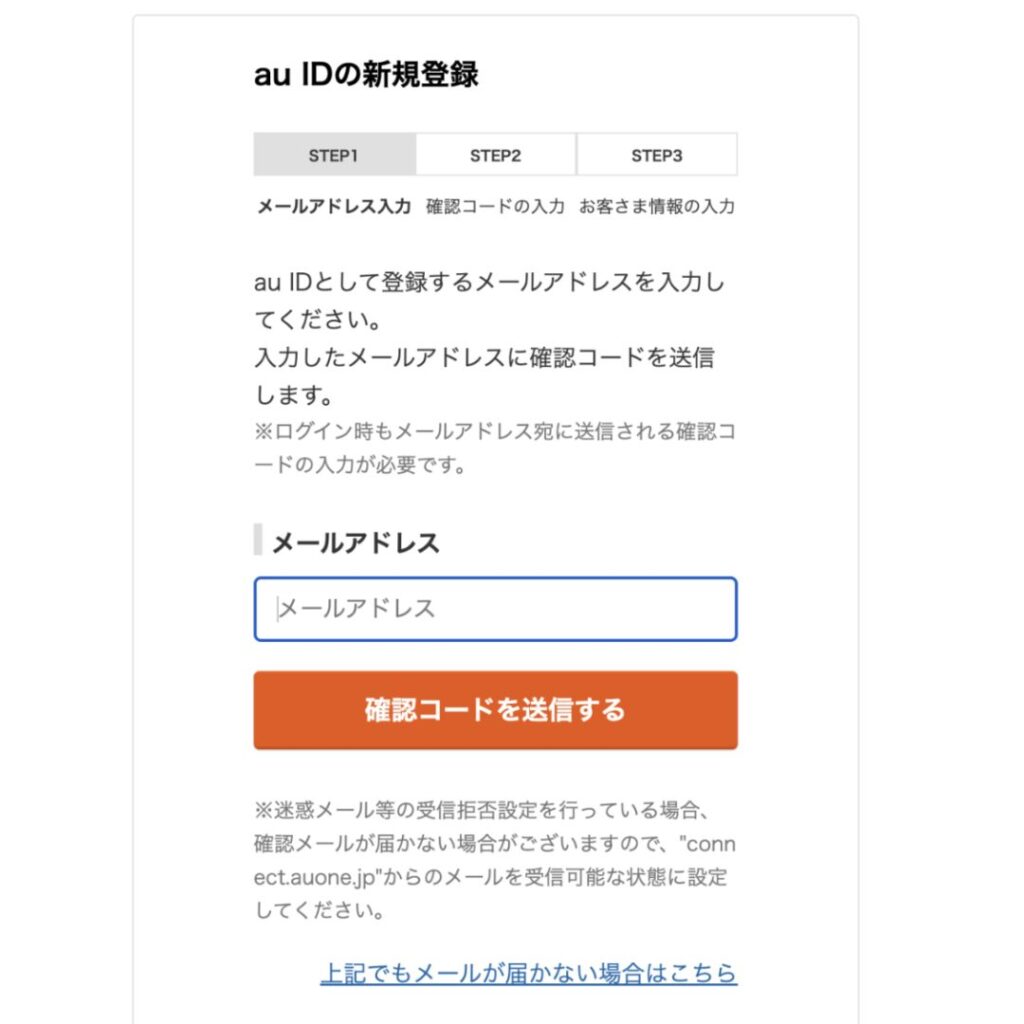
確認コードを送信をクリック
入力したメールアドレスにメールが届く
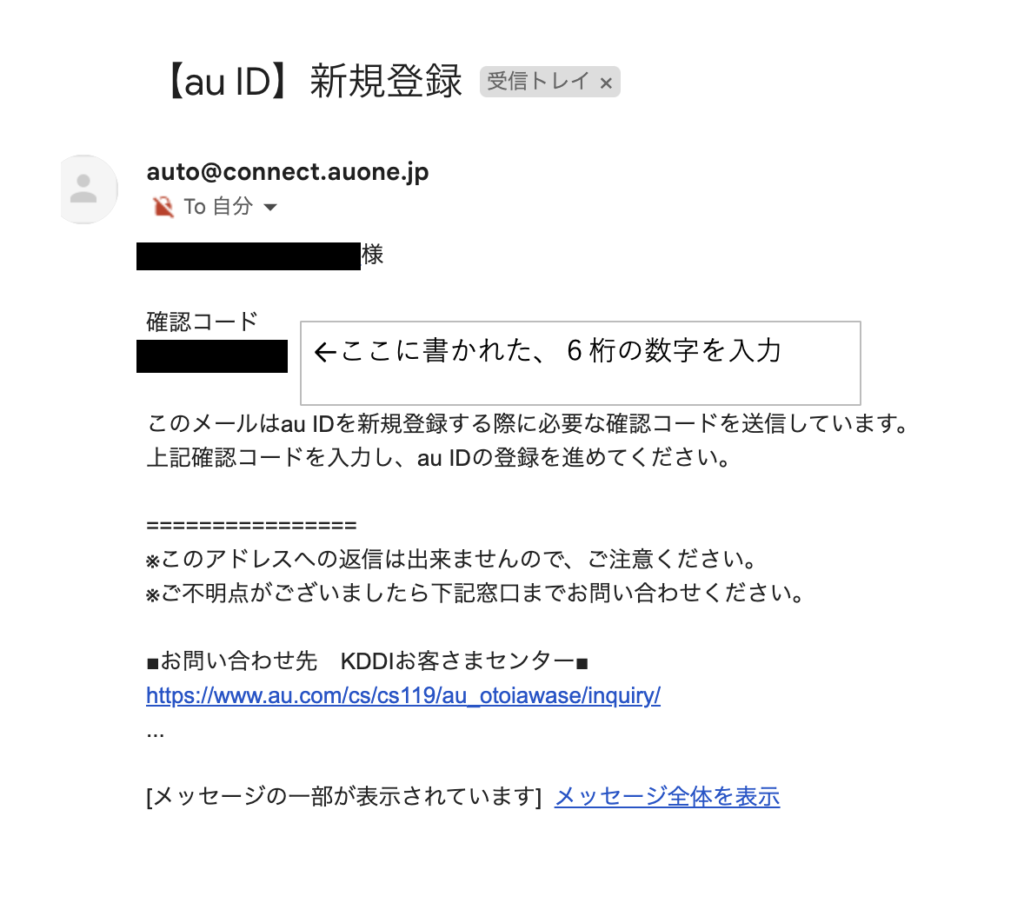
記載されている確認コードを
入力して次へ
・パスワード
・生年月日
・性別
を入力し、同意して登録するをクリック
au ID (au契約なし)が新規登録完了
simロック解除をする
https://www.au.com/ へアクセス
my auをクリック
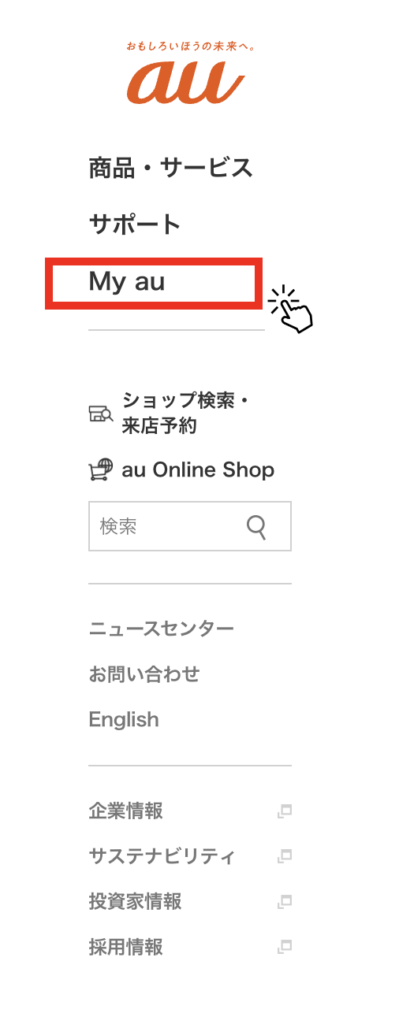
webでログイン
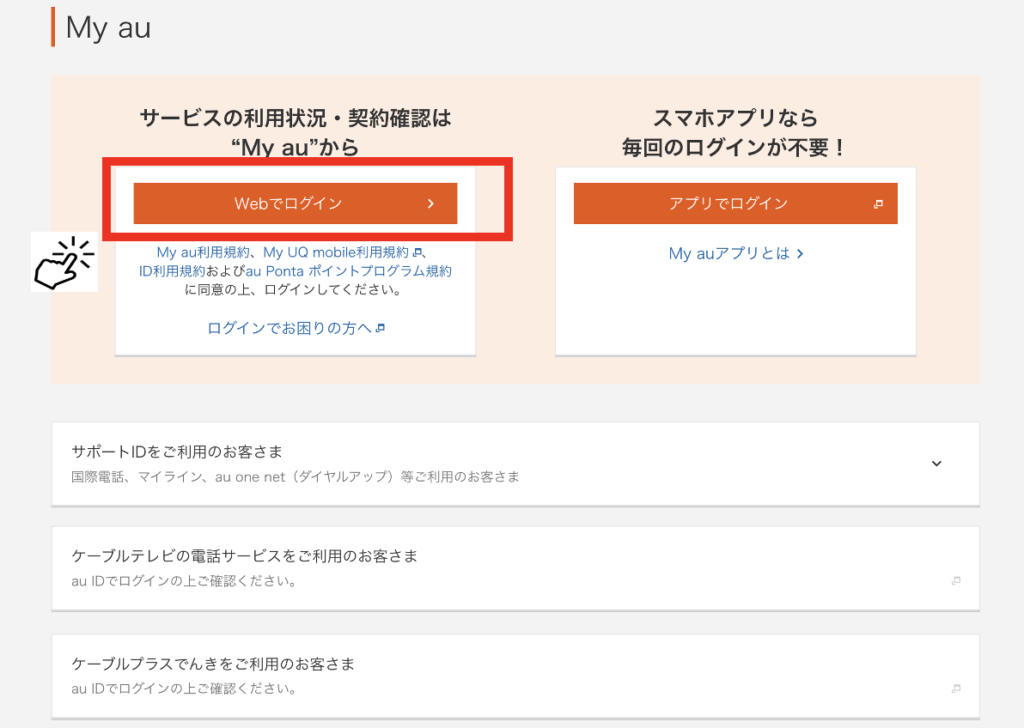
メールアドレスを入力して、次へ
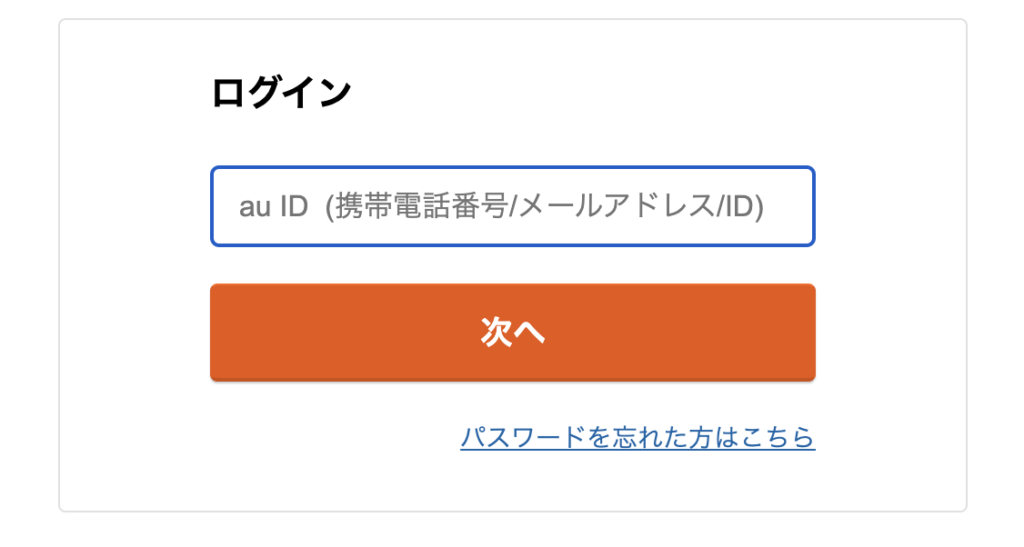
パスワードを入力して、ログイン
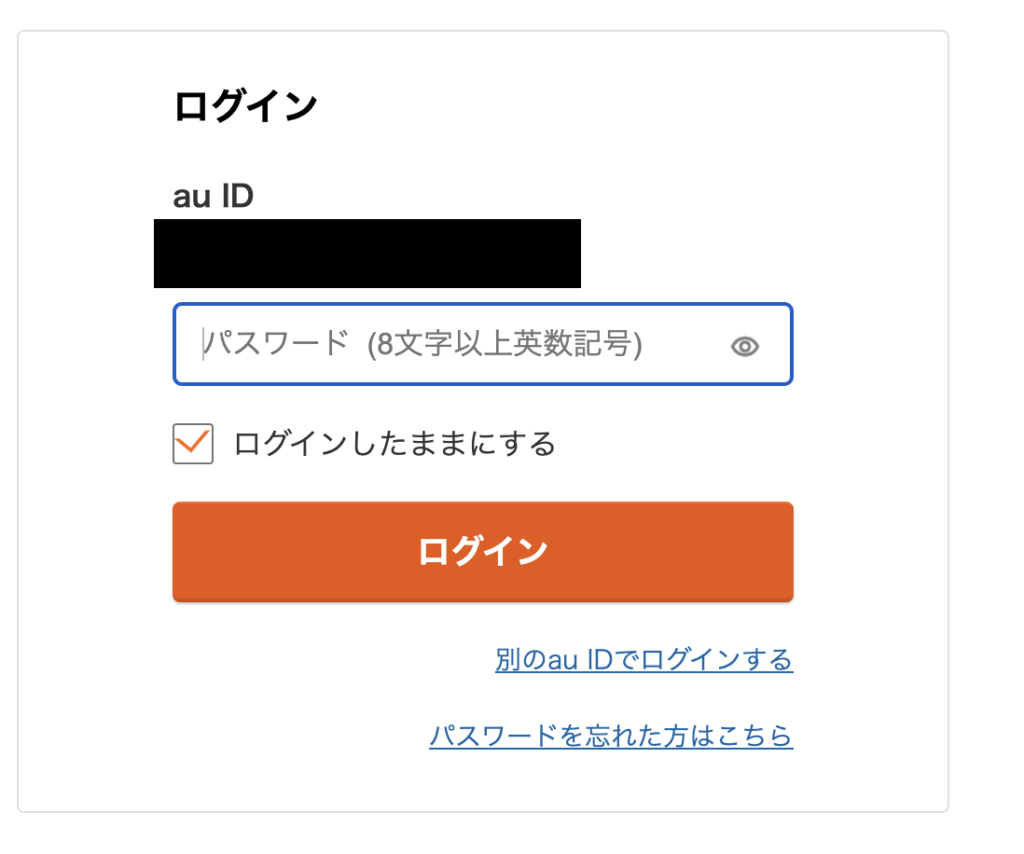
サポートをクリック
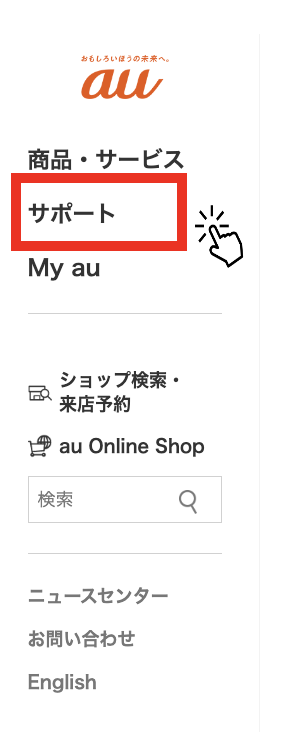
画面をスクロールし、各種サービスのサポート情報内の
「スマートフォン・携帯電話」をクリック

画面下の方にあるから、注意!!
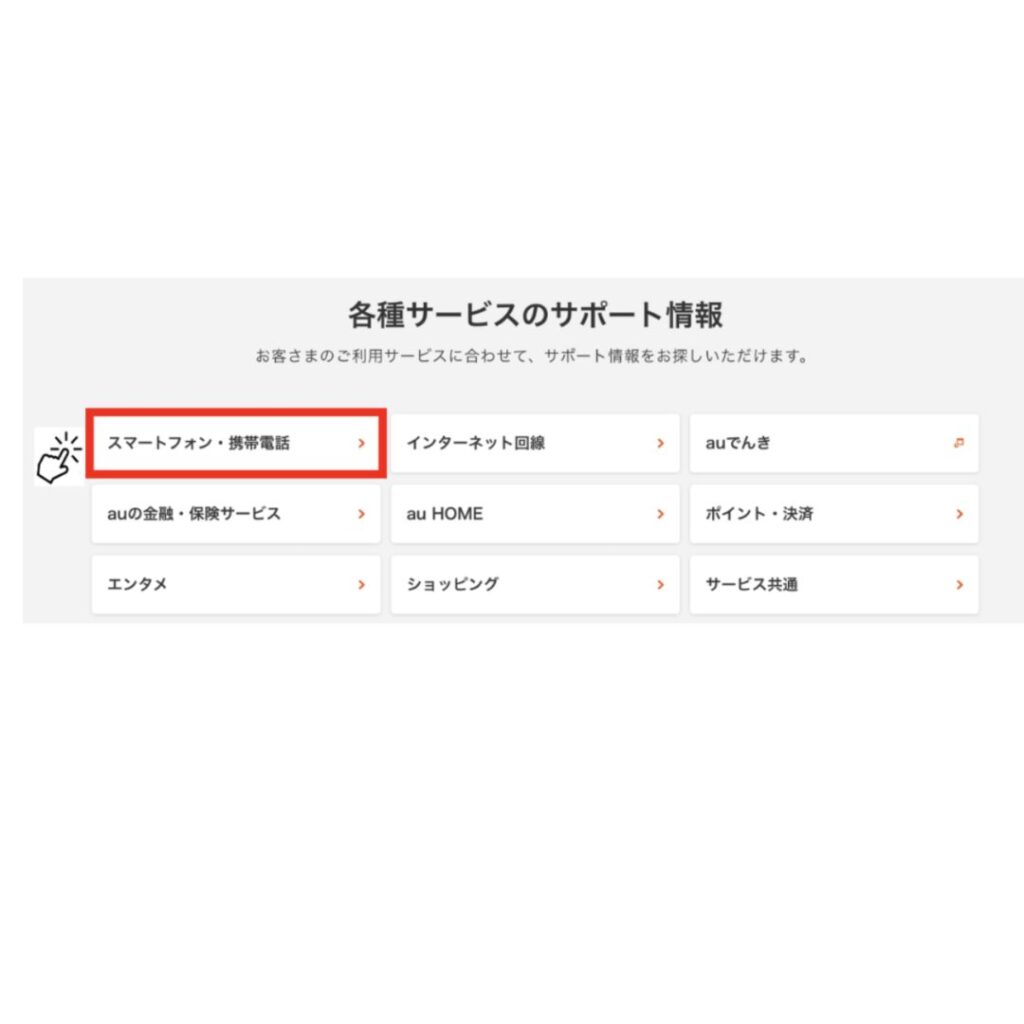
ご契約内容をクリック
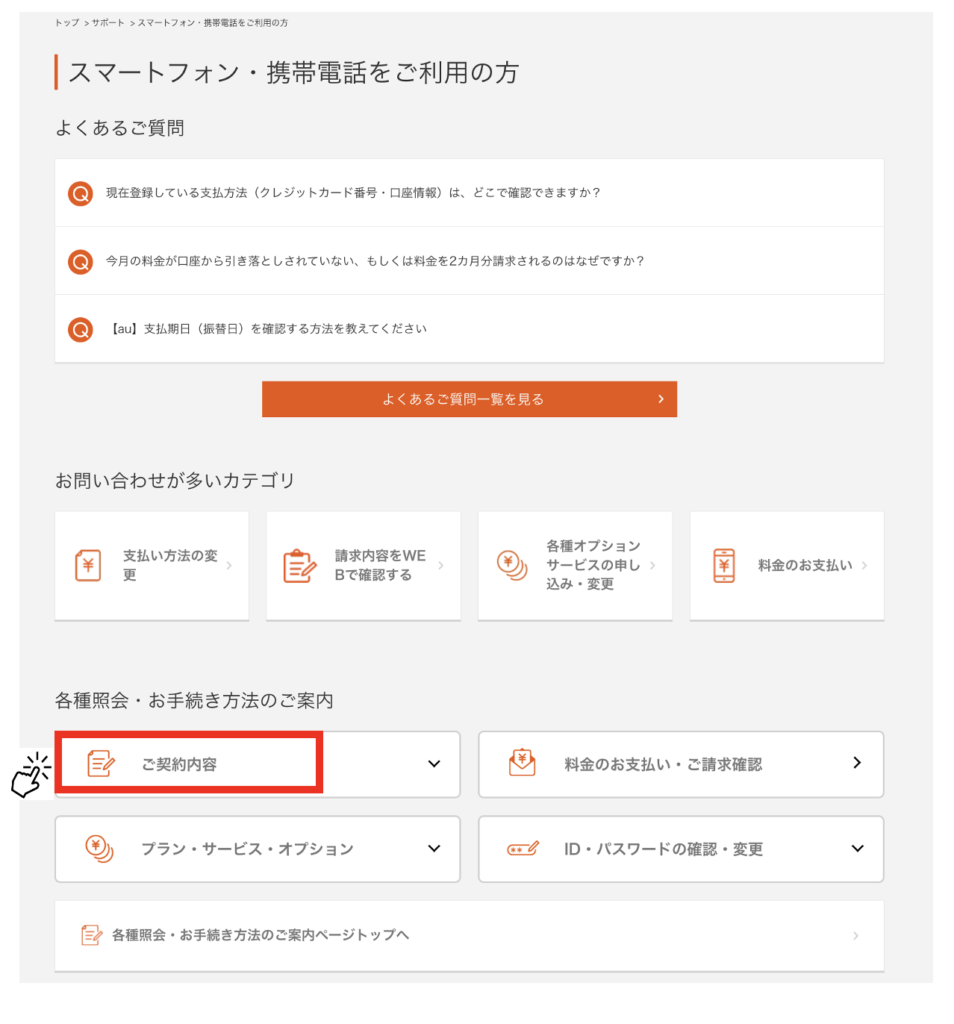
その他>simカードに関するご案内
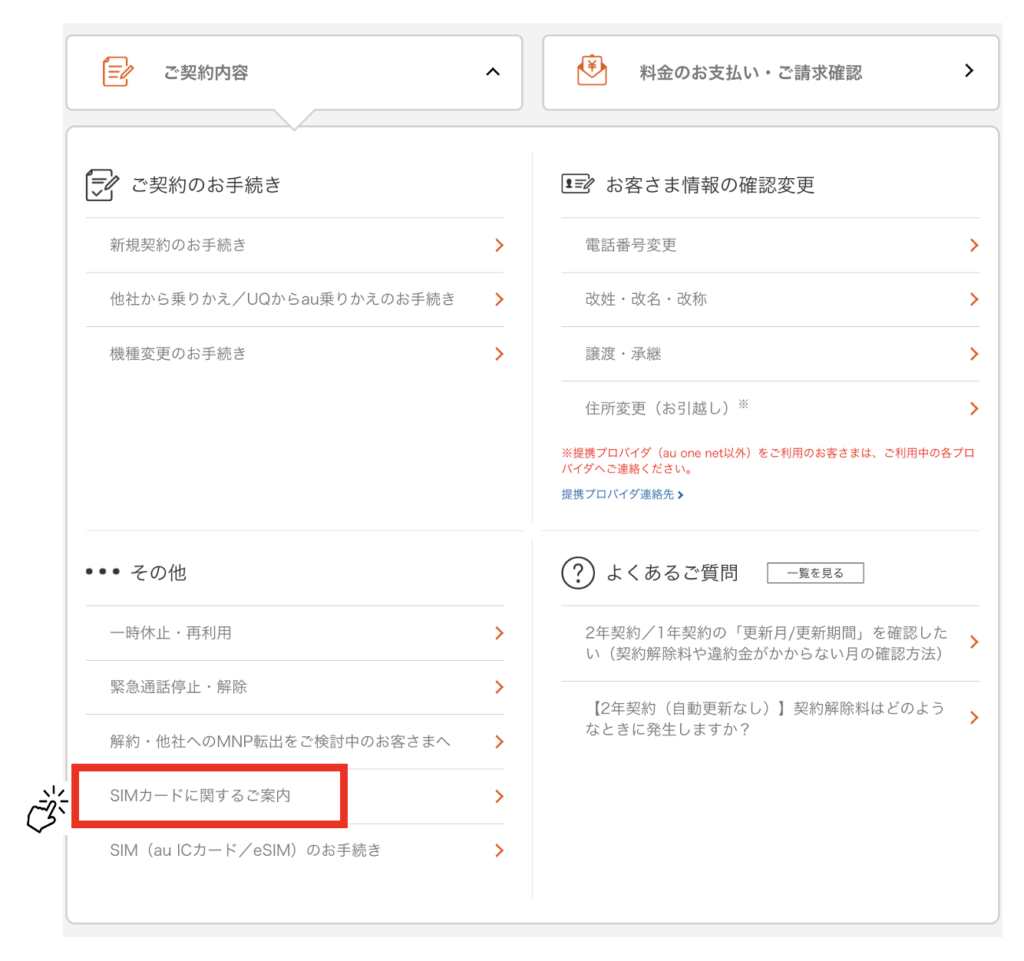
au携帯電話で他社のSIMカード/eSIMを利用する場合の
SIMロック解除のお手続きはこちらをクリック
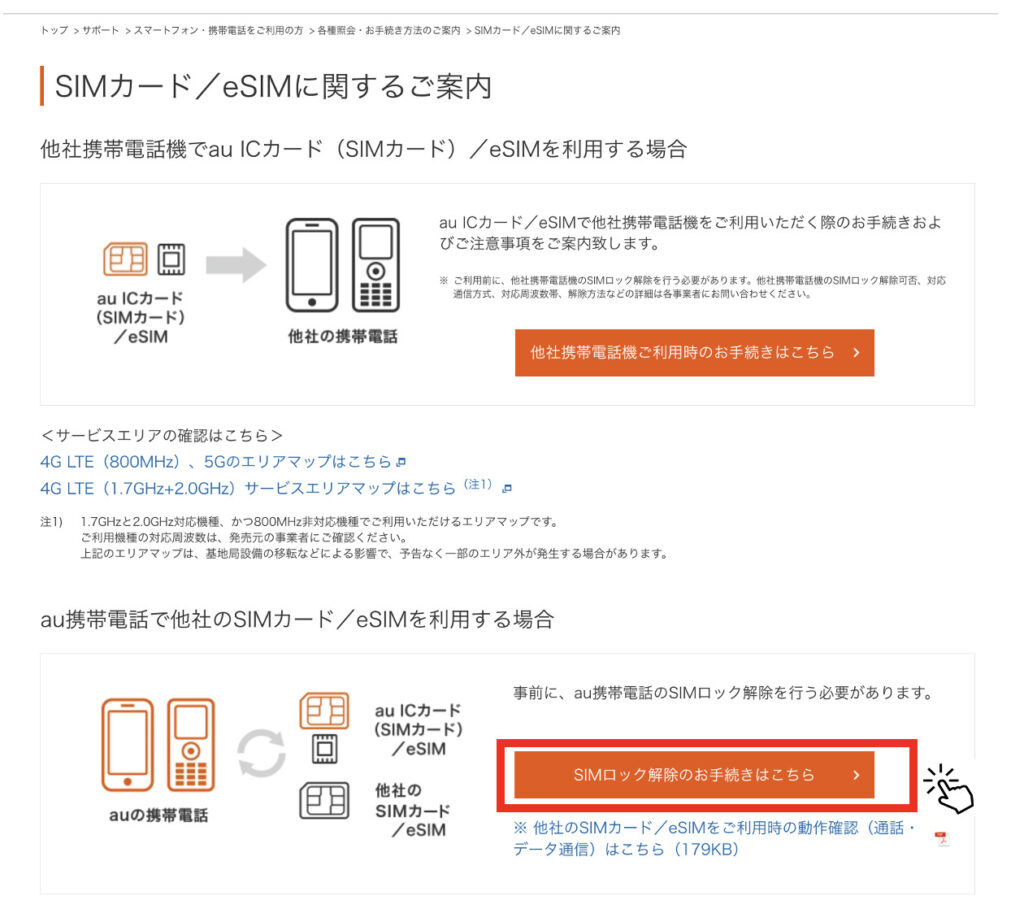
SIMロック解除のお手続き(My au)をクリック
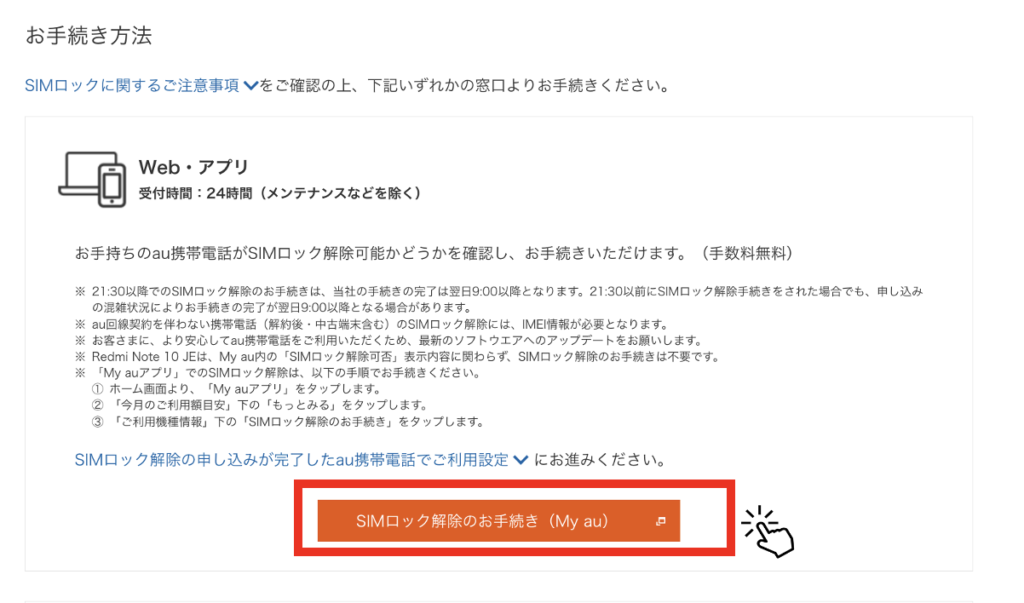
その他の端末をクリック
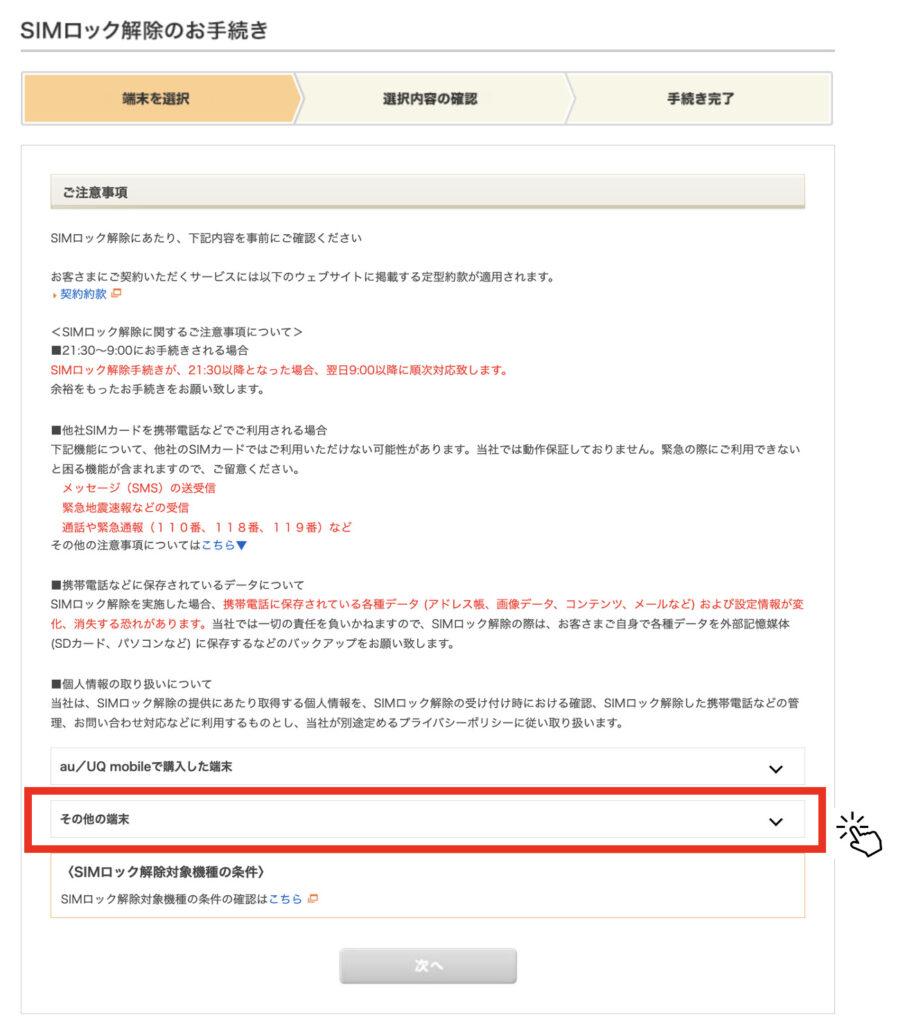
端末のIMEIを二箇所に入力し、次へを押す
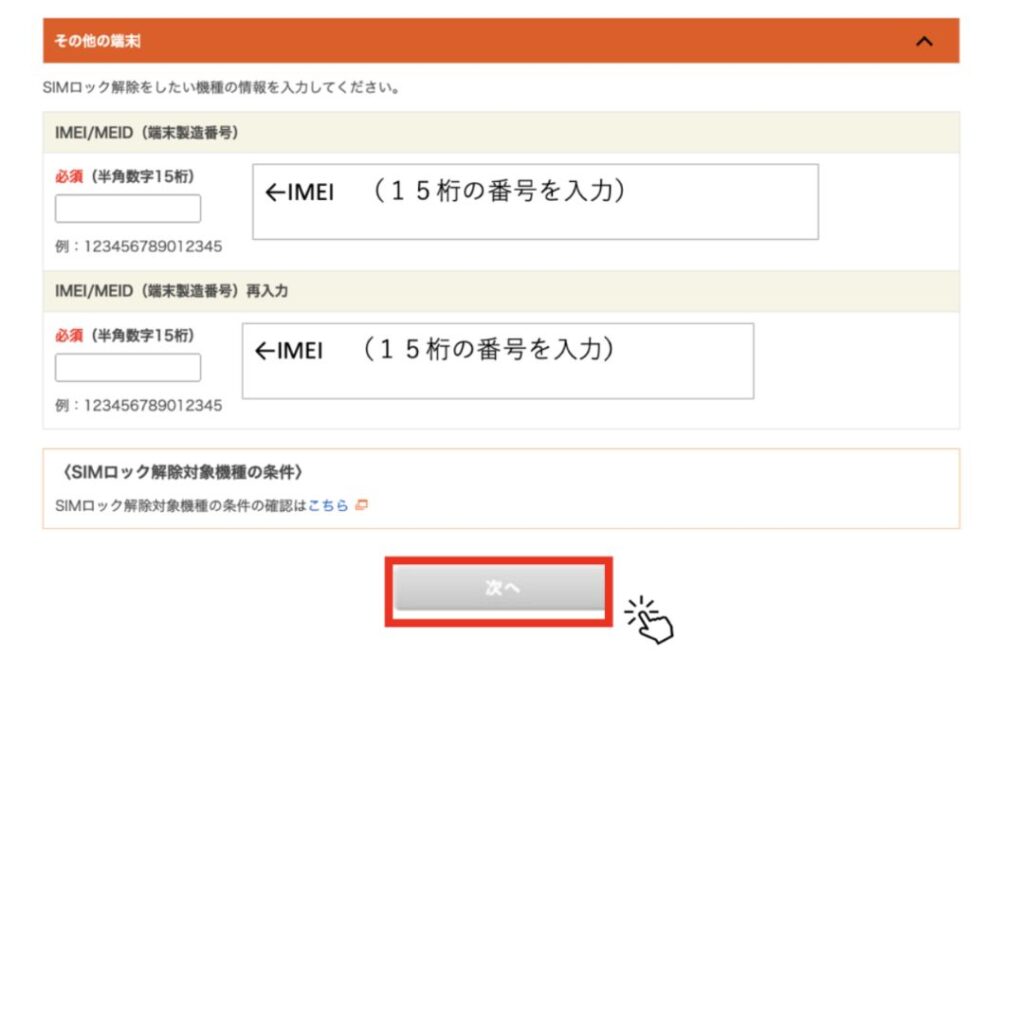

IMEI番号(15桁)は
iphoneなら、
設定>一般>情報
で確認することができます!
解除の理由を選択 (
連絡先をプルダウンから選択
※連絡先は、先程登録したau IDのメールアドレス
2段階認証のため、メールが届くので、URLをクリック
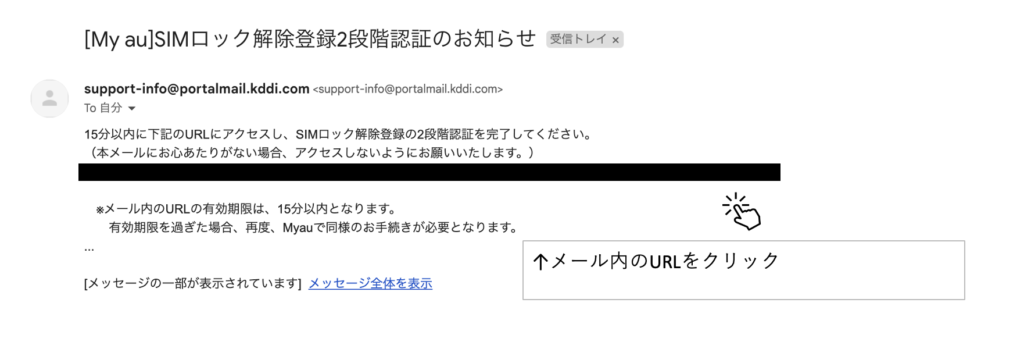
SIMロック解除、完了!!!
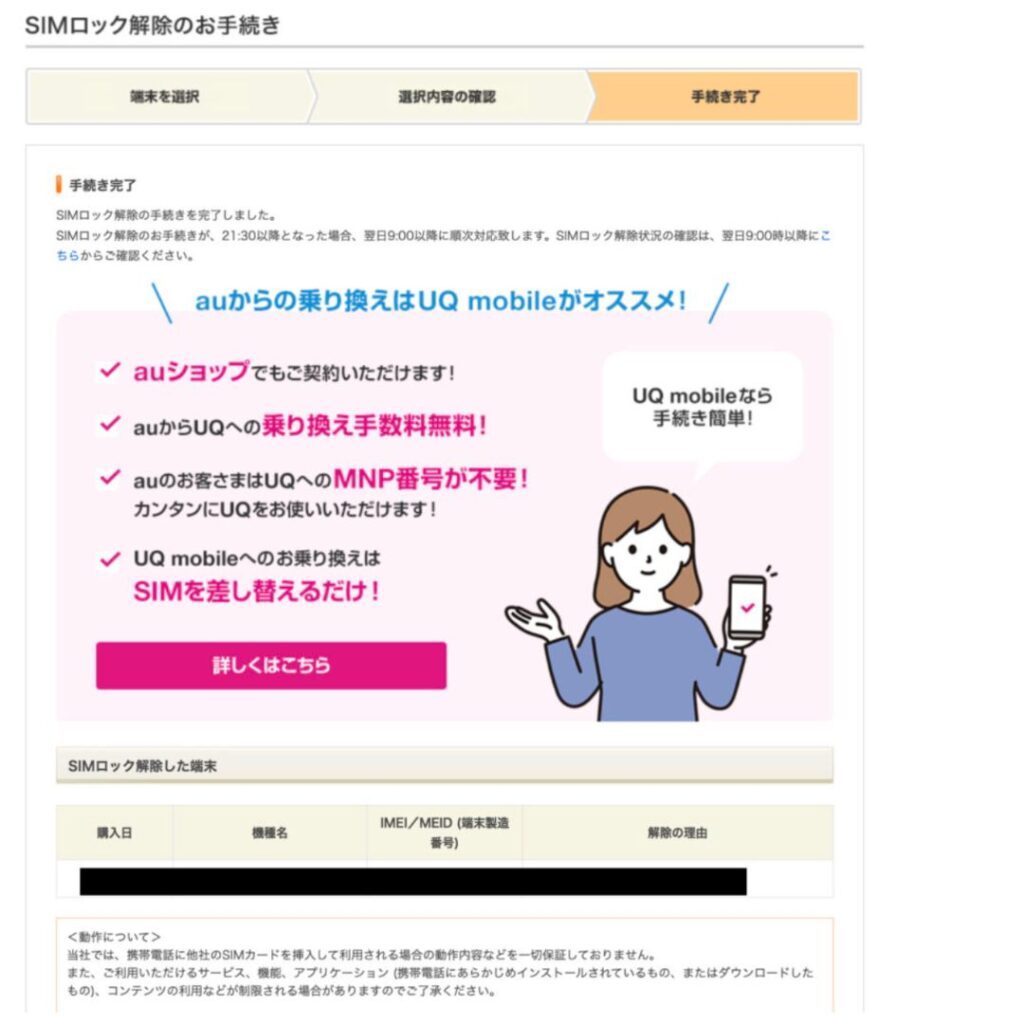

お疲れ様でした!
これで、無事に他社のSIMを使うことができます。
まとめ
MNP手続き後、SMSが受信できず、SIMロック解除ができない場合の対処法
1.au IDを他のメールアドレスで登録
2.新規au IDより、SIMロック解除手続きをする

au回線のSIMロックがかかった端末を使っていて、
他社回線に切り替える場合、MNP手続きを行う前に
必ずSIMロック解除を行いましょう。
これを守れば問題ありません。
もしMNP手続きをしてしまった後で
SIMロック解除が必要な場合、
その対処法について説明しました。
これが誰かの役に立つことを願っています。
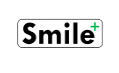


コメント